Opomba: Najnovejšo vsebino pomoči v vašem jeziku vam želimo zagotoviti v najkrajšem možnem času. Ta stran je bila prevedena z avtomatizacijo in lahko vsebuje slovnične napake ali nepravilnosti. Naš namen je, da bi bila vsebina za vas uporabna. Ali nam lahko na dnu te strani sporočite, ali so bile informacije za vas uporabne? Tukaj je angleški članek za preprosto referenco.
Pomembno: Od 31. marca 2018 je ukinjena funkcija SharePoint Onlineovega javnega spletnega mesta. Povezave do ukinjenih tem smo umaknili.
Če ste uporabljali urejevalnik spletnih strani spremenite splošno postavitev in videz spletne strani, vendar še vedno niste dobili videz in želite, dodate kodo HTML lahko odgovor. Dodajanje ali urejanje HTML, ki temelji na spletno stran lahko še dodatno prilagoditi svoje javno mesto glede na vaš okus in zahteve, tako da lahko doseganje zanimivo mesta, ki jih imate v mislih. Na primer, lahko naredite to:
-
Načrt strani, spremenite tako, da dodate okvir okoli blok besedila.
-
Da noge na vsaki strani dela za vas, tako, da dodate posebne pisavo ali velikost.
-
Preverite kodo za preverite, ali je veljaven in dokončano, preden dodate z virom.
-
Prijavite se na javno spletno mesto in se premaknite na stran, ki jo želite urediti.
-
Kliknite stran > Uredi in nato na zavihku Oblikovanje besedila , kliknite Uredi vir.
-
Poiščite mesto, kamor želite vstaviti blok kode. Boste morali izbrisati kodo, ki ga želite zamenjati ali odstraniti. Na strani, ki se prikaže bo videti nekako tako, s kazalcem, označevanje vstavljanja za novo kodo:
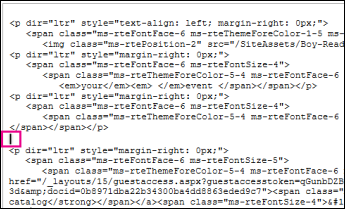
-
Vnesite kodo HTML.
Pomembno: Kodo HTML ni potrjena, ko dodate spletni strani. Napake v kodo HTML lahko povzroči spletne strani, če želite prikazati nepravilno.
-
Kliknite V redu.
-
Ko vstavite kodo HTML, preverite, ali vse videti tako, kot ste pričakovali.
-
Če je stran videti v redu, kliknite stran > Shrani > Shraniin nato odprite stran v novem oknu brskalnika za potrditev.
-
Če naletite na težave, ki jih ne morete odpraviti, ne shranite stran. Namesto tega, kliknite stran > Shrani > Ustavi urejanje > Prekliči.
-










